Kun käynnistetään tietokone, joka on yhteydessä Internetiin ja alkaa surffata, on normaalia, että se ei ole ainoa asia, joka on yhdistetty verkkoihin. Tältä osin tavallista on, että taustalla on myös muita Internetiin yhdistettyjä ohjelmia. Joskus haluamme, ettei näin tapahtuisi, ja haluamme yksinkertaisesti, että vain ohjelmat, joita aiomme käyttää, ovat yhteydessä. Syyt voivat olla hyvin erilaisia, yksi niistä voi olla kaistanleveyden säästäminen. Tässä suhteessa yksi vaihtoehto, jota voimme soveltaa, on estää tietyt ohjelmat, joiden tiedämme kuluttavan kaistanleveyttä taustalla. Tässä opetusohjelmassa aiomme selittää, kuinka voimme estää Internet -yhteyden ohjelmaan Windows.

Mitä tiettyjen ohjelmien Internet -käytön estäminen edistää?
Elämme maailmassa, joka on yhä enemmän yhteydessä Internetiin, työskentelemme yhä enemmän pilvessä ja meillä on tiedostoja, jotka jaamme työssä tai yksityiselämässämme. Tässä meidän pitäisi puhua muun muassa tiedostojen synkronoinnista, että vaikka se tuo meille mukavuutta, sillä on myös kustannuksia. Esimerkiksi, Google Drive, Dropbox ja onedrive antaa meille mahdollisuuden synkronoida tiedostoja, vaikka ne eivät ole ainoita.
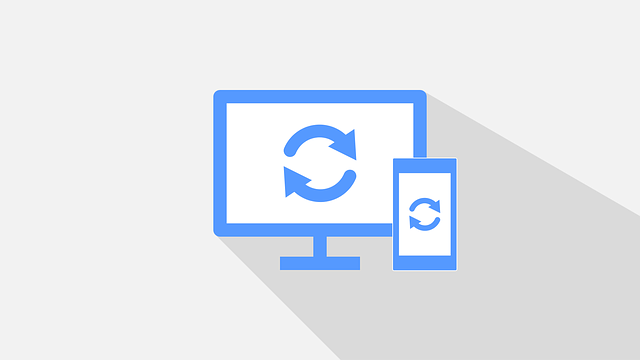
Meillä on myös erilaisia ja muita laitteistoon liittyviä ohjelmia, kuten näytönohjain ja oheislaitteet, jotka joskus kirjautuvat sisään tilinsä kautta. Tämä tarkoittaa kahta asiaa, jotka voivat vahingoittaa meitä negatiivisesti:
- Meillä on vähemmän kaistanleveyttä käytettävissä.
- Tietokoneemme resurssien kulutus kasvaa myös.
Tämä vaikuttaa meihin riippuen tietokoneemme laitteistosta ja myös sopimuksestamme Internet -yhteydestä. Siksi hyvällä kuituyhteydellä ja tehokkaalla tietokoneella vaikutus on minimaalinen, mutta jos jompikumpi näistä kahdesta edellytyksestä ei täyty, meillä voi olla ongelmia.
Tarkista automaattisesti käynnistyvät ohjelmat
Windows käynnistetään ensimmäisen kerran silloin, kun se lataa meidät nopeammin. Tämä johtuu siitä, että sinulla ei ole vielä asennettuna kolmannen osapuolen virustentorjuntaohjelmistoa, ohjelmistoja pilviohjelmien tai laitteiden oheislaitteiden synkronoimiseksi ja paljon muuta. Resursseista riippumatta se myös käyttää kaistanleveyttä. Siksi, jos haluamme nähdä, mitkä ohjelmat suoritetaan Windows -käyttöjärjestelmämme alussa, toimimme seuraavasti:
- Menemme Start Menu .
- Kirjoitamme ajaa .
Siinä meidän on kirjoitettava msconfig ja paina enter tai OK painike:
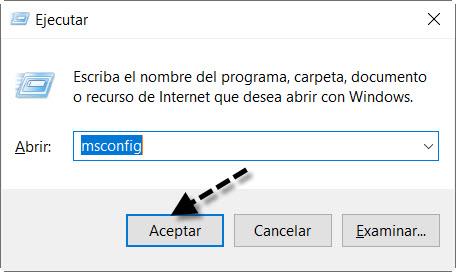
Seuraavaksi näet tällaisen näytön, jossa siirrymme " Käynnistä Windows "Välilehti, johon painamme" Avaa tehtävienhallinta ".
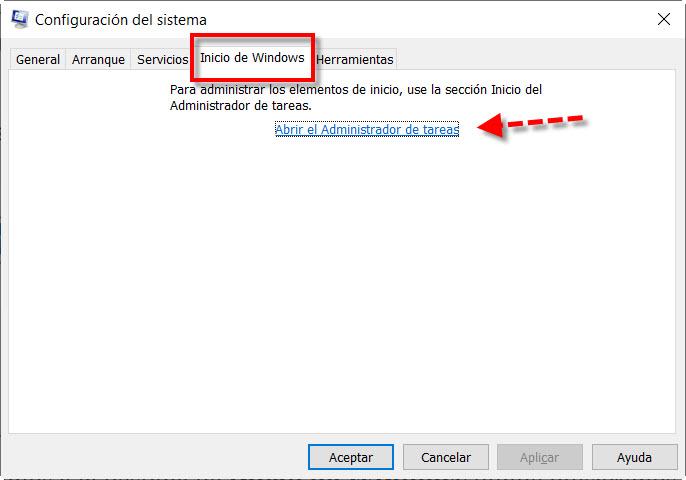
Seuraavaksi näemme luettelon ohjelmista, jotka alkavat Windowsilla.
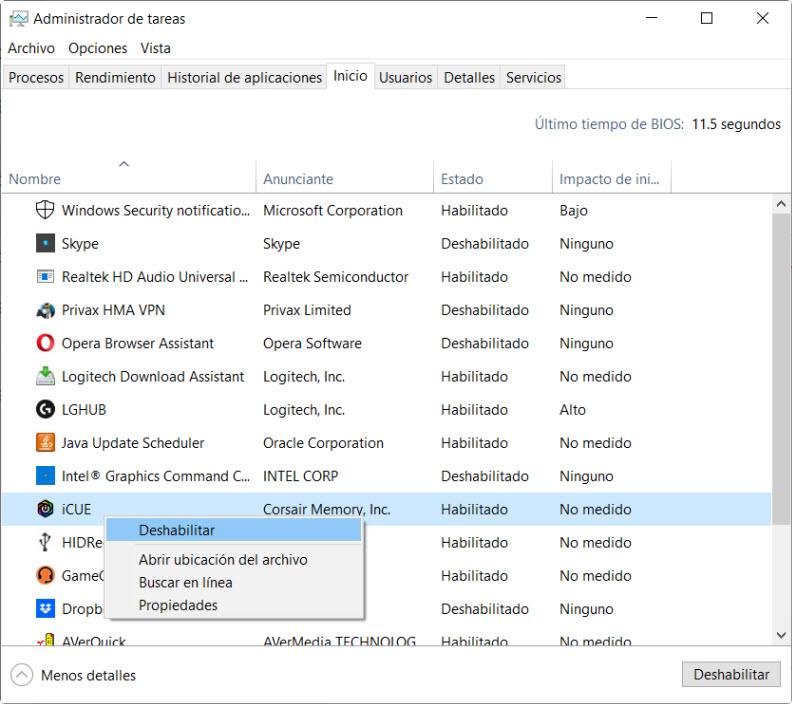
Jos haluamme estää Internetin pääsyn ohjelmaan, kunnes suoritamme sen manuaalisesti, napsauta sitä hiiren oikealla painikkeella ja napsauta « Poista «. Tämä prosessi on palautuva, jos olemme tehneet asettamamme virheen Enable . Ole varovainen, mitä poistetaan virustentorjunta- tai kannettavan tietokoneen kosketuslevynä, sinun on oltava varma, että se on poistettu käytöstä. Sitten se pyytää meitä käynnistämään uudelleen, jotta muutokset otetaan käyttöön ja seuraavan kerran niitä ei suoriteta alusta. Esimerkiksi koska emme käytä Skype se on poistettu käytöstä säännöllisesti, mutta joskus näet kuitenkin useita tehtäviä samalta valmistajalta tai ohjelmistokehittäjältä etkä tiedä, kumpi sinun pitäisi poistaa käytöstä. Näissä tilanteissa itse ohjelmistossa, kuten näemme alla, voimme tehdä sen.
Poista ohjelma käytöstä sen asetusvalikosta
Olemme jo keskustelleet siitä, että vaikka emme ehkä ymmärrä sitä, taustalla on usein Internetiin yhdistettyjä ohjelmia, jotka kuluttavat kaistanleveyttämme ja resurssejamme. Lyhyesti sanottuna ne ovat synkronointia vaativia, joten tarkista aina silloin tällöin, miten tilanne on, ja lataa tarvittaessa. Pilvialustojen tyypit ovat selkeä esimerkki tästä.
Jos esimerkiksi halusimme estää pääsyn Internetiin dropbox jotta se ei käynnisty Windowsissa ja toimii vain silloin, kun haluamme, toimimme seuraavasti. Ensimmäinen asia, joka meidän on tehtävä, on avata sovellus, kun olet avannut sen tehtäväpalkista oikealla painikkeella, sitten menemme tilimme kuvakkeeseen ja napsautamme "Asetukset ".
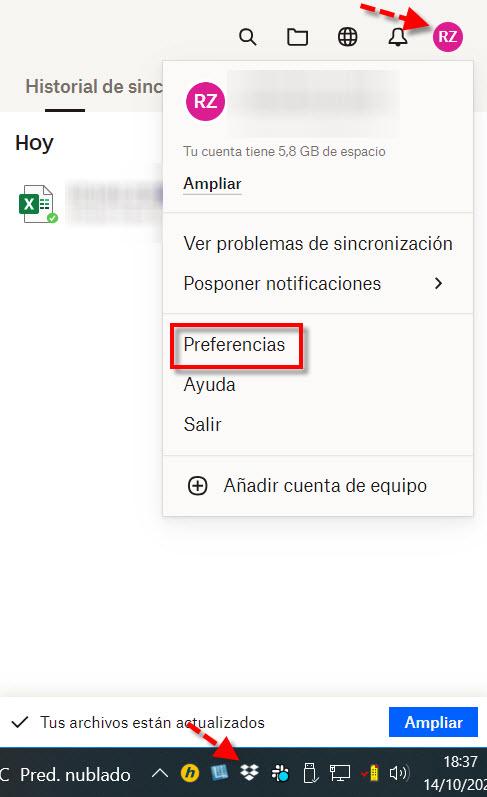
Kohdassa ” general "Välilehti meidän on poistettava valinta ruudusta" Käynnistä Dropbox, kun järjestelmä käynnistyy ".
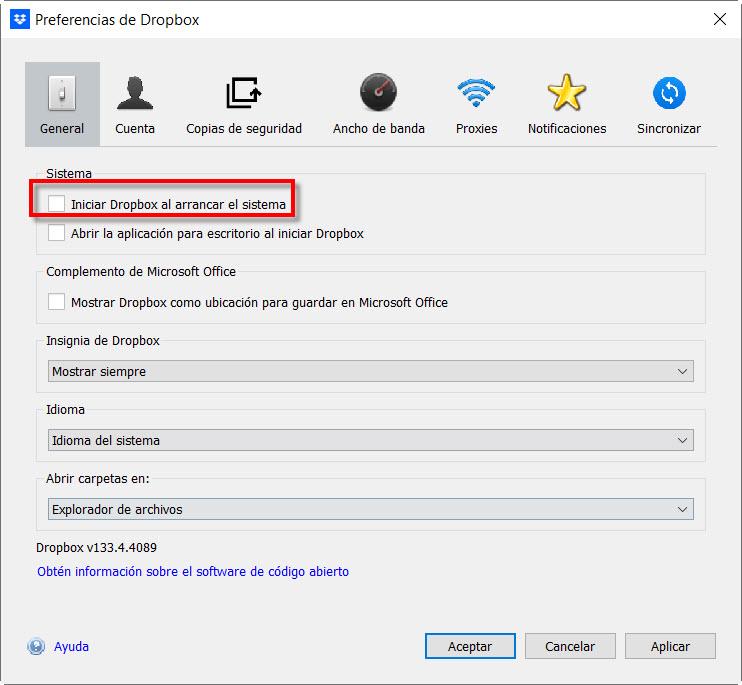
Samalla tavalla tekisimme saman Google Driven kanssa estääksemme Internet -yhteyden, kun käyttöjärjestelmä käynnistyy. Joten aloitamme käynnistämällä sovelluksen ja napsauttamalla Asetukset .
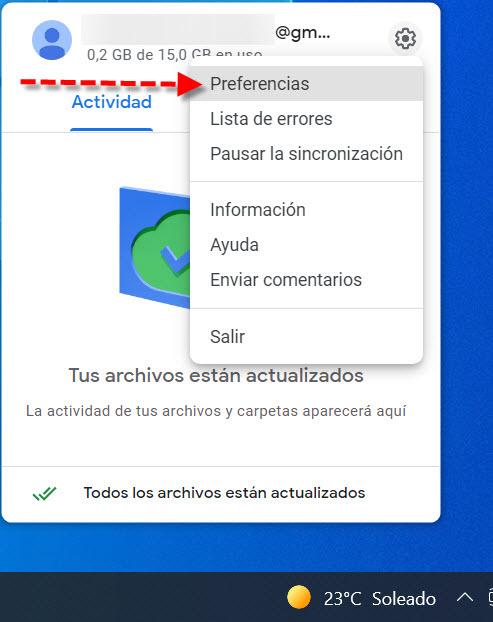
Seuraavaksi napsautamme määritysvaihteen kuvaketta.
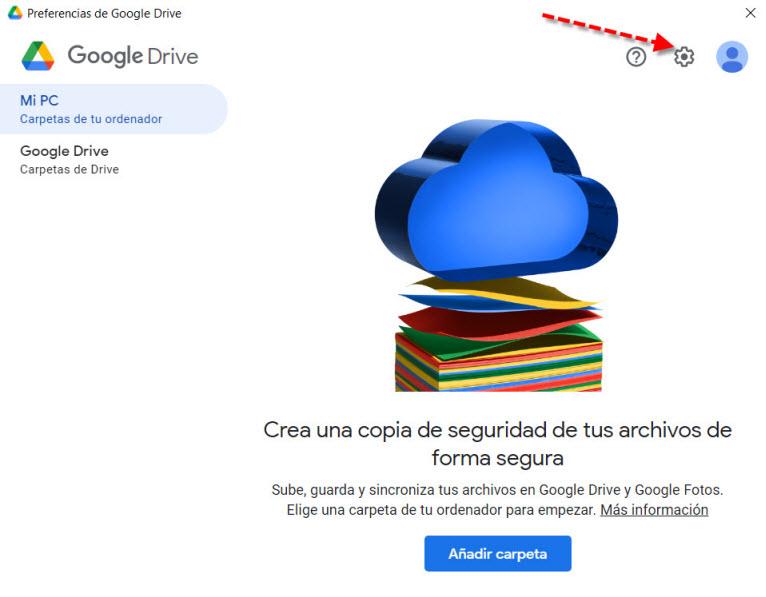
Sinun tarvitsee vain poistaa tämä käytöstä Avaa Google Drive laatikko järjestelmän käynnistyksen yhteydessä.
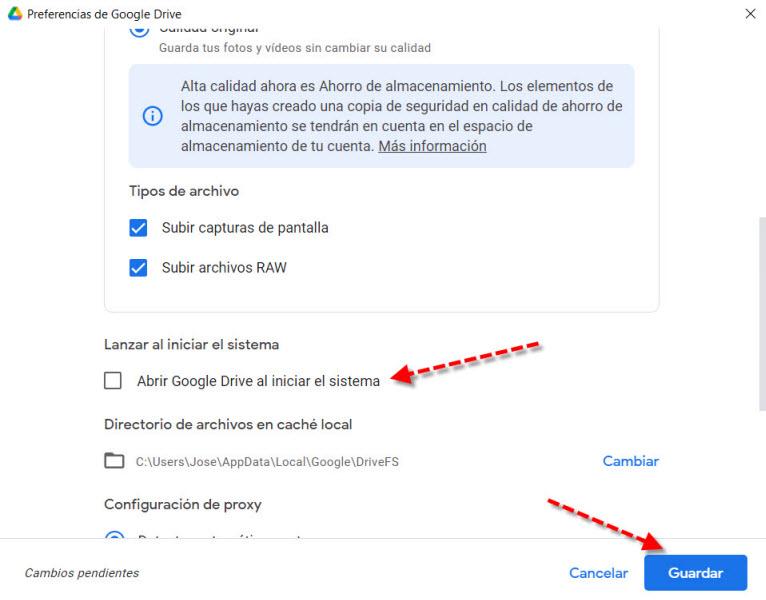
Yhteenvetona voidaan todeta, että valtaosalla sovelluksista on yleensä tämä vaihtoehto yhdessä valikossaan. Yleensä löydämme sen osiosta, jota kutsutaan asetuksiksi, kokoonpanoksi tai parametreiksi. Sitten meidän on etsittävä vaihtoehto, joka sanoo avaa / käynnistä sovellus, kun käynnistät järjestelmän / Windowsin.
Estä Internet -yhteys palomuurin avulla
Todella hyödyllinen työkalu, jota voisimme käyttää, olisi Windows palomuuri, se voi olla tehokas ratkaisu, mutta sen määrittäminen on yleensä jonkin verran monimutkaisempaa kuin kolmannen osapuolen. Riippumatta siitä, päätämmekö yhdestä vai toisesta, toiminnan käsite on sama. Tässä liikenteen käsite on tärkeä, saapuva viittaa kaikkiin tietoihin, jotka saapuvat ohjelmaan palvelimelta toisessa paikassa. Sen sijaan lähtevä liikenne johtuu itse ohjelman käynnistämästä yhteydestä.
Esimerkiksi Zone Alarm Free, in Lisäasetukset , jos napsautamme " Katso ohjelmia ”-Välilehdellä, voimme nähdä sovellussäännöt.
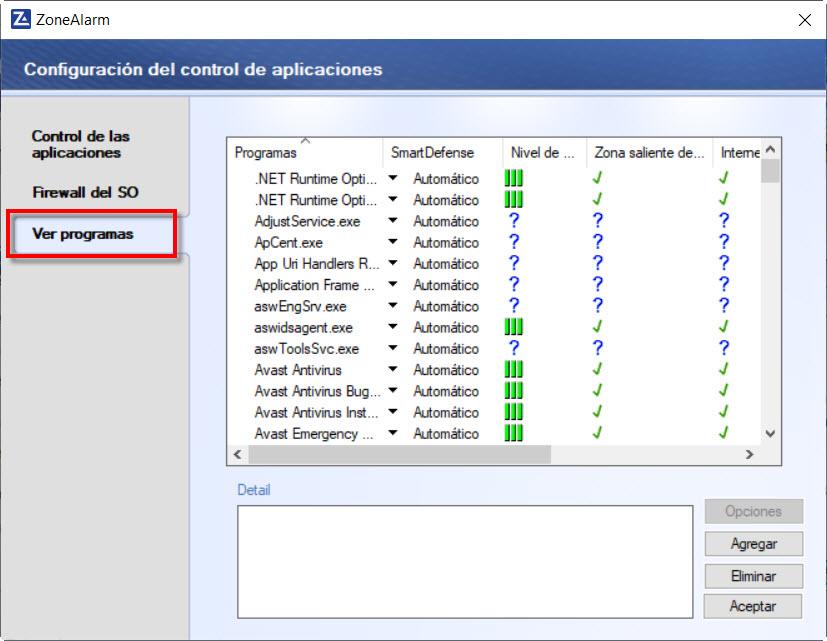
Tässä näemme luettelon kaikista ohjelmista, joissa emme salli lähtevää liikennettä, jos haluamme estää Internet -yhteyden. Jotkut ilmaiset palomuurit, joita voimme käyttää tähän tehtävään, ovat Zone Alarm Free or SimpleWall . Jälkimmäisessä kaikki, mitä se tekee, on graafinen käyttöliittymä Windowsin palomuurin hallitsemiseksi oikein. Tällä tavalla voimme luoda säännöt helposti ja nopeasti Simplewallissa, mutta käytämme todella Windowsin palomuuria.
Voit siis rajoittaa ohjelmien kaistanleveyttä
Toinen vaihtoehto Internetin käytön estämiseksi on sovellukset, jotka ohjaavat kaistanleveyttä. Ne auttavat meitä hallitsemaan käyttämäämme dataliikennettä ja myös rajoittamaan sitä, kun käytämme mobiiliyhteyksiä. Siksi, koska se on työkalu, jonka tarkoituksena on nähdä, mitkä Windows -ohjelmat ja -palvelut muodostavat yhteyden Internetiin, on helppo löytää uusia elementtejä, joita emme ottaneet huomioon. Lisäksi joskus, kun käytämme useita ohjelmia samanaikaisesti, voimme antaa heille enemmän etusijaa muihin verrattuna, jotta heiltä ei koskaan puutu kaistanleveyttä.
Esimerkki tämän tyyppisistä ohjelmista on Netlimiter, jonka avulla voimme helposti estää Internet -yhteyden ja myös rajoittaa kaistanleveyttä.
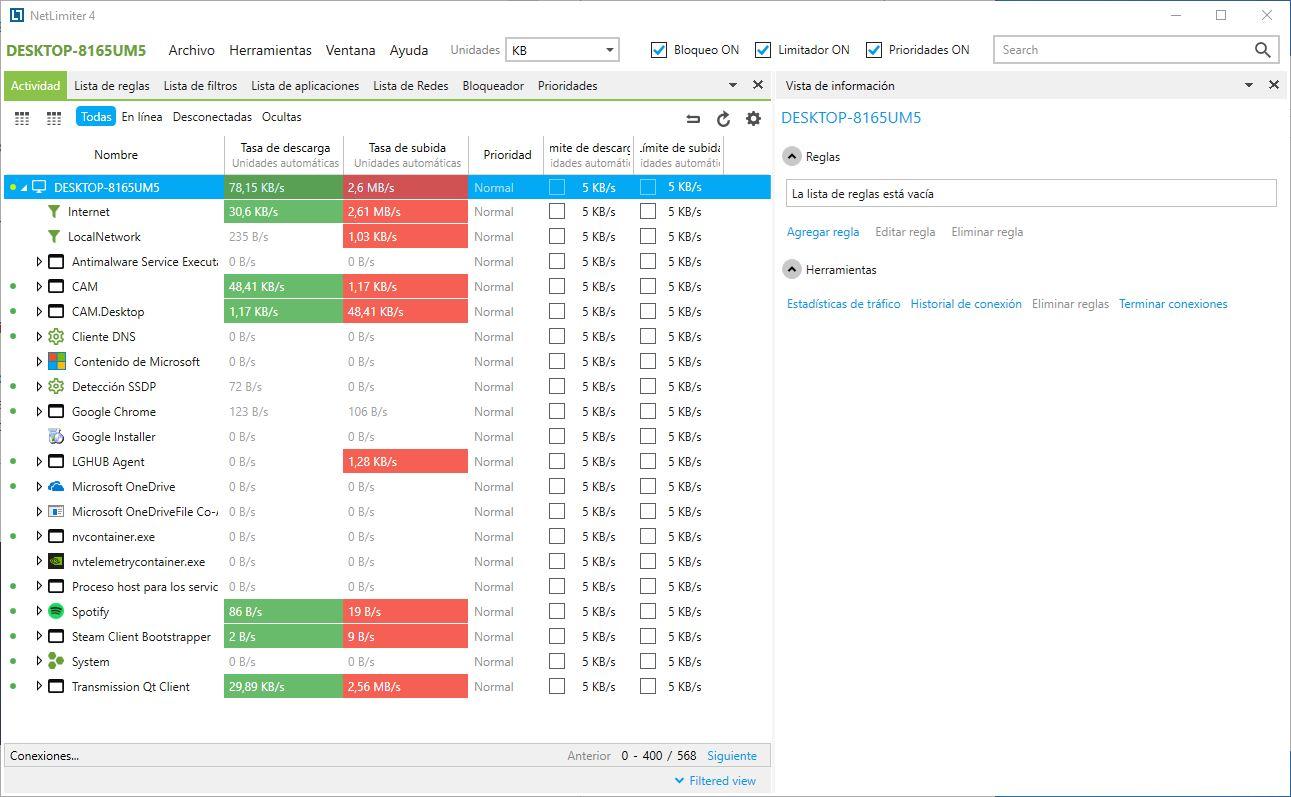
Heidän haittansa, vaikka ne eivät ole kalliita, on se, että ne maksetaan, mutta niitä voidaan kokeilla ilmaiseksi noin kuukauden ajan. Voit esimerkiksi yrittää:
- NetLimiter .
- NetBalancer .
- Net-Peeker .
Kuten olet nähnyt, meillä on erilaisia vaihtoehtoja estää Internet -yhteys eri ohjelmille, ensin on tarkasteltava, salliiko ohjelma meidän olla aloittamatta käyttöjärjestelmää tai sallitaanko automaattinen käynnistys vai ei. Paras tapa estää tietyn ohjelman pääsy Internetiin on käyttää palomuuria, joko Windowsin palomuuria, joka käyttää asetusten tekemiseen Simplewallia, tai omaa palomuuria, kuten ZoneAlarm tai Comodo Firewall. Lopuksi voimme rajoittaa asennettujen ohjelmien kaistanleveyttä ohjelmistolla, koska meillä on myös mahdollisuus estää pääsy kokonaan.